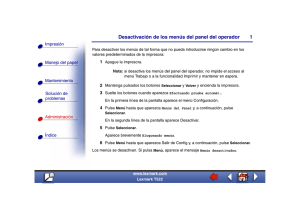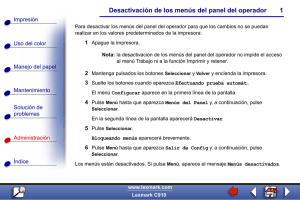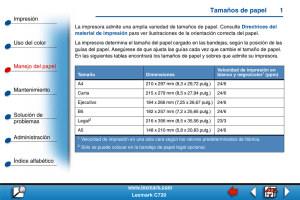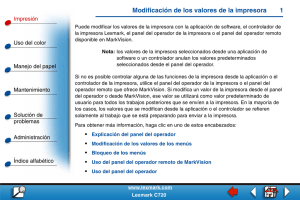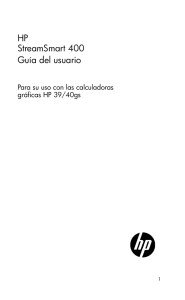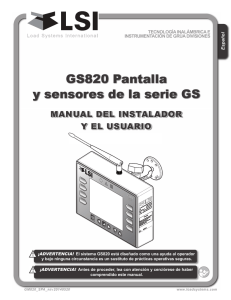Impresión en tamaño folio y media carta
Anuncio
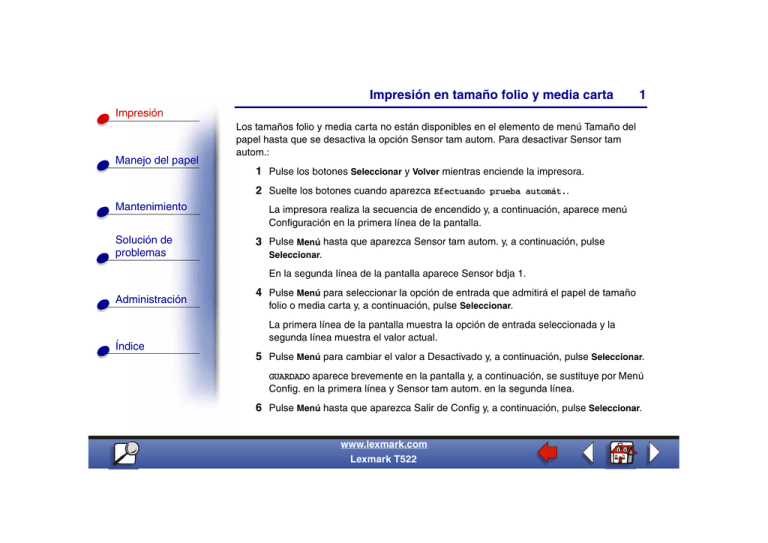
Impresión en tamaño folio y media carta 1 Impresión Manejo del papel Los tamaños folio y media carta no están disponibles en el elemento de menú Tamaño del papel hasta que se desactiva la opción Sensor tam autom. Para desactivar Sensor tam autom.: 1 Pulse los botones Seleccionar y Volver mientras enciende la impresora. 2 Suelte los botones cuando aparezca Efectuando prueba automát.. Mantenimiento Solución de problemas La impresora realiza la secuencia de encendido y, a continuación, aparece menú Configuración en la primera línea de la pantalla. 3 Pulse Menú hasta que aparezca Sensor tam autom. y, a continuación, pulse Seleccionar. En la segunda línea de la pantalla aparece Sensor bdja 1. Administración Índice 4 Pulse Menú para seleccionar la opción de entrada que admitirá el papel de tamaño folio o media carta y, a continuación, pulse Seleccionar. La primera línea de la pantalla muestra la opción de entrada seleccionada y la segunda línea muestra el valor actual. 5 Pulse Menú para cambiar el valor a Desactivado y, a continuación, pulse Seleccionar. GUARDADO aparece brevemente en la pantalla y, a continuación, se sustituye por Menú Config. en la primera línea y Sensor tam autom. en la segunda línea. 6 Pulse Menú hasta que aparezca Salir de Config y, a continuación, pulse Seleccionar. www.lexmark.com Lexmark T522 Impresión en tamaño folio y media carta Impresión 7 Activando cambios de menús aparece brevemente, seguido de Efectuando prueba automát. El estado de la impresora vuelve a ser Lista. Manejo del papel 8 Cuando se desactive la opción Sensor tam autom., vaya al menú Tamaño del papel de esa bandeja y cambie el tamaño a Folio o media carta. ▲ Mantenimiento Solución de problemas Administración Índice www.lexmark.com Lexmark T522 2